最新下载
热门教程
- 1
- 2
- 3
- 4
- 5
- 6
- 7
- 8
- 9
- 10
在 Excel 中电话号码的前导零被删除了
时间:2022-11-14 23:03:50 编辑:袖梨 来源:一聚教程网
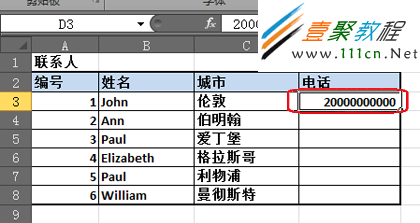
如果不显示前导零,则该结果就不是一个正确的电话号码。如何才能显示零?


它们都是数字,但对于电话号码不能进行添加或删除,对吗?这正是我们必须指定数字是用于计算还是文本的原因。




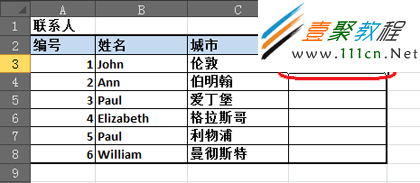
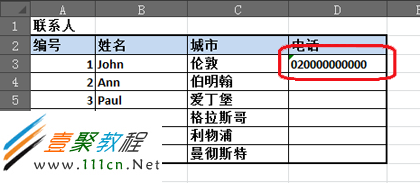


选择包含电话号码的单元格,然后单击鼠标右键。从显示的菜单中,单击“设置单元格格式”。
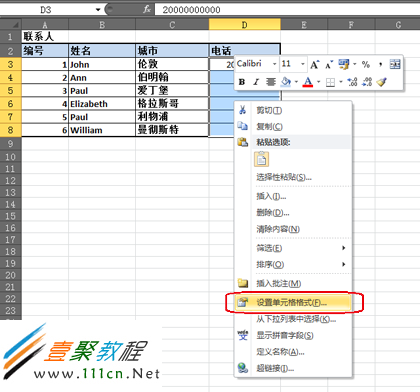
显示“设置单元格格式”窗口之后,单击“数字”选项卡,在“分类”中选择“文本”。
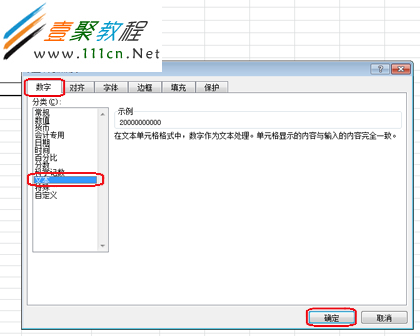


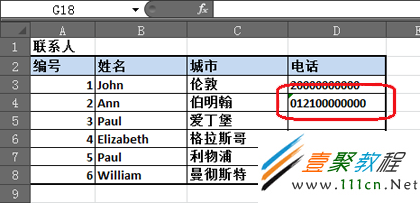


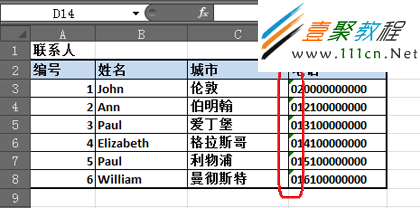
您可以看到此显示的

错误图标吗?如果您单击该图标,则显示“以文本形式存储的数字”错误,但不用担心。您可以忽略此错误而不会有任何问题。
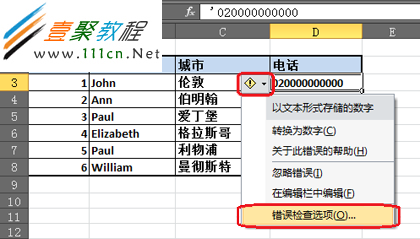
但是,如果您不希望显示此错误,请单击“错误检查选项”,取消选中“文本格式的数字或者前面有撇号的数字”选项。最后单击“确定”。
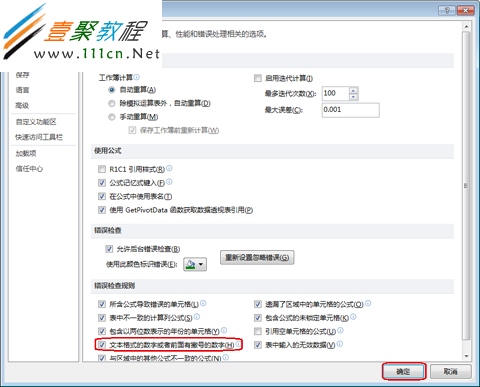


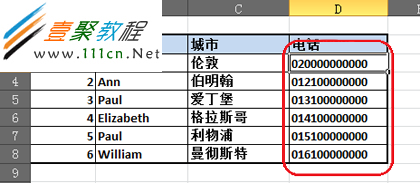
哦!绿色三角形消失了!

相关文章
- yy歪歪漫画官网入口-yy漫画最新主页地址 12-17
- CET4准考证成绩官方查询入口-CET4准考证成绩快速查询入口 12-17
- 学信网个人学历查询入口-学信网官网学历认证通道 12-17
- 英语CET4口语成绩查询通道-英语CET4笔试成绩查询通道 12-17
- 网红都在用什么拍照软件-超火网红拍照软件下载推荐 12-17
- 一耽漫画最新版本下载安装官网-一耽漫画app安卓苹果免费下载 12-17














